复制基础模板 A
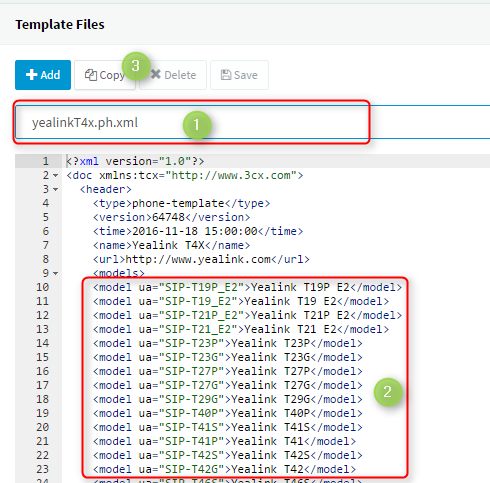
- 进入 “管理控制台 → 设置 →模块” 。
- 在默认模板中选择想要复制的(1)。
- 确认你想要的话机型号在该模板里(2)。
- 点击”复制“按钮(3)并设置一个新名称,点击 “OK“。接着刚才命名的模板就可以在下列列表里看到了。
更改模板
在对模板改动之前需要注意,每一次修改模板都需要重启 “Management Console Service (MC01)” 服务。重启会对话机和网页客户端造成影响,所以建议在非生产环境中进行测试再上线。
发送的话机模板是在下面字符后面开始:
<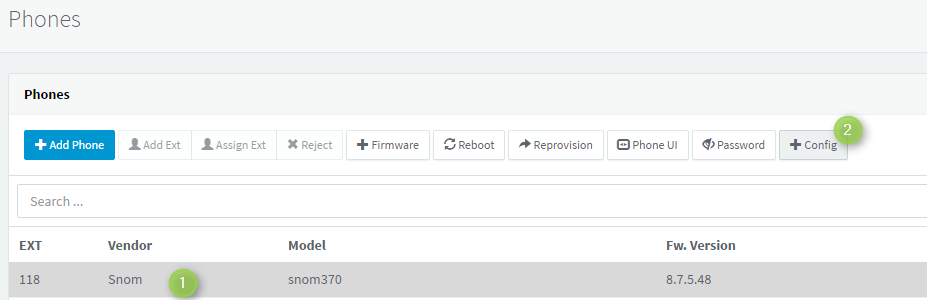
如果话机已经注册到 3CX,在话机栏选中话机点击 “Config+“,弹出来的是话机的应用配置(不一定是话机当前使用的配置)。
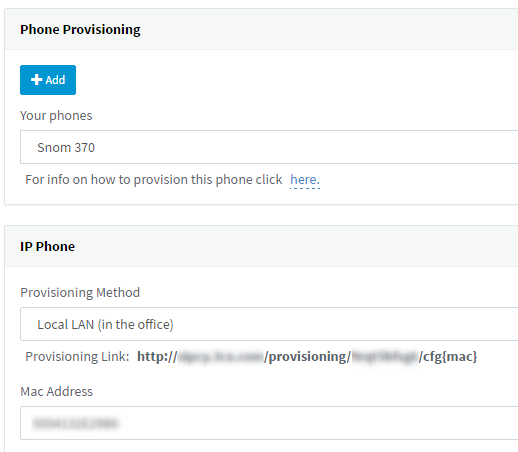
或者你可以打开分机的话机部署页面,添加话机并输入 MAC 地址后可以得到一个配置链接,比如:http://mypbx.3cx.eu/provisioning/ads234cfsda/cfg123456787890。将链接粘贴到浏览器中可以得到一个配置文件。如果该文件是有效的 XML 格式,一些浏览器会自动将其转换为 XML 试图。右键 “查看源代码” 查看真正的文件信息。
部署自定义模板
部署在一台未部署过/恢复出厂的话机
- 打开管理控制台的 “话机” 标签。
- 找到你想要部署的加粗显示的话机。
- 点击添加或者指派分机到这台话机。
- 在 “话机配置” 页面粘贴入 MAC 地址。
- 在你的分机下面删除该型号。
- 点击添加,在新的下拉框中找到新建的模板
- 点击 OK 保存。
- 回到话机标签,选中刚才的话机点重新配置。
部署已经配置了的话机
- 找到分机标签,双击分机号找到话机配置。
- 选中话机型号,复制 MAC 地址。
- 删除话机,并点击新建,选中新增的模板。
- 点击 OK 保存。
- 回到话机部分,重新配置话机。
某些设置可能需要将话机重置才可以重新配置。
亿联话机需要注意的点
与大多数其他话机相比,Yealink 话机需要 2 个配置文件进行配置,因此在一个模板中有两个<